在日常工作和學習中,我們常常會使用 Word 等文檔編輯軟件來創建和編輯大量的文檔。 有時候,我們可能需要將一個大型的 Word 文件按照章節或節標題進行批量拆分,以便更好地組織和管理文檔內容。 然而對於包含大量章節的 Word 文件,手動逐個拆分每個章節是一項耗時且繁瑣的任務。 這種任務對於需要頻繁處理大量文檔的人來說尤為麻煩,而且容易出現錯誤。 因此,為了提高工作效率和準確性,需要一種自動化的方法來將 Word 文件按照章節進行批量拆分。
在處理大型的 Word 文件時,將其內容按照章節進行批量拆分是一項非常重要的任務。 這種拆分方式可以極大地提升工作效率和組織性,讓用戶能夠更加便捷地瀏覽、編輯和分享文檔的特定部分。 想象一下,如果您面前有一份包含數百頁的研究報告,裡面包含了多個章節,如「引言」、「方法」、「結果」、「討論」等。 現在,如果需要研讀和分析其中的某個特定章節,則需要手動查找和翻閱該章節,會非常耗時且容易出錯。 這時,如果有一種能夠自動將 Word 文件按照章節進行批量拆分的工具,就可以更加高效地閱讀和分析該章節,而無需被整個文件的內容所干擾。
今天要為大家介紹的是一款強大的批量文件處理工具--「我的ABC軟體工具箱」,它可以輕鬆地將 Word 文件按照章節進行批量拆分。 該工具有先進的文本解析技術,能夠準確地自動識別並批量將 Word 文件中的章節進行拆分,從而生成多個軟件。 用戶只需將目標文件上傳至工具,選擇拆分方式,工具將自動進行批量拆分並生成獨立的文件,以滿足用戶個性化的需求。 具體操作方法如下:
打開軟件,點擊「合併拆分」-「Word」-「Word 拆分成多個文件」。
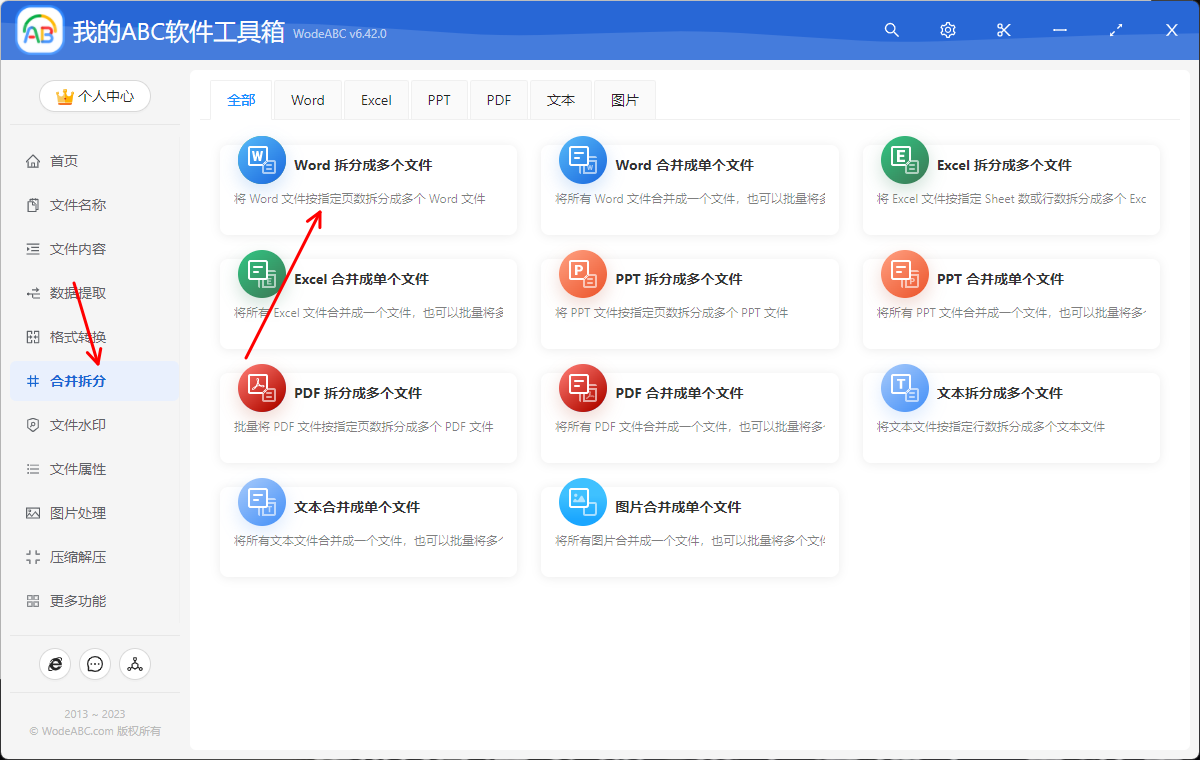
接著添加需要拆分的 Word 文檔。 點擊下一步。
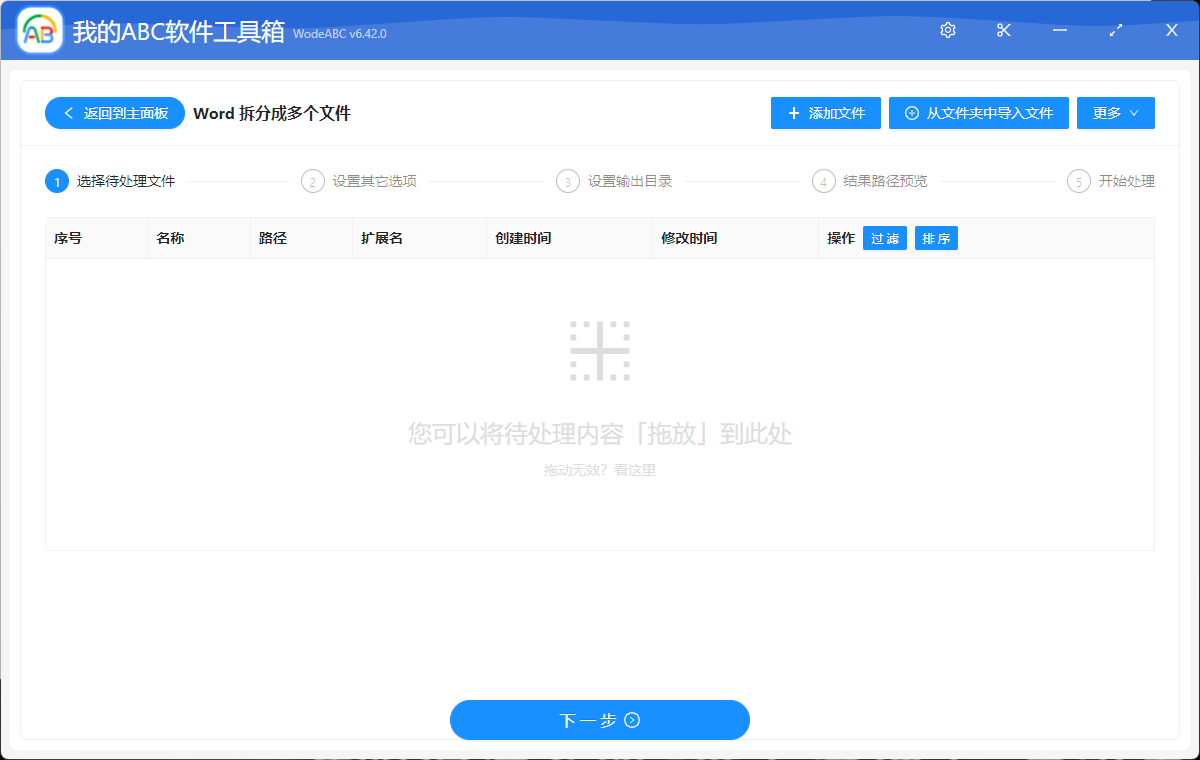
接下來選擇「按節拆分」。
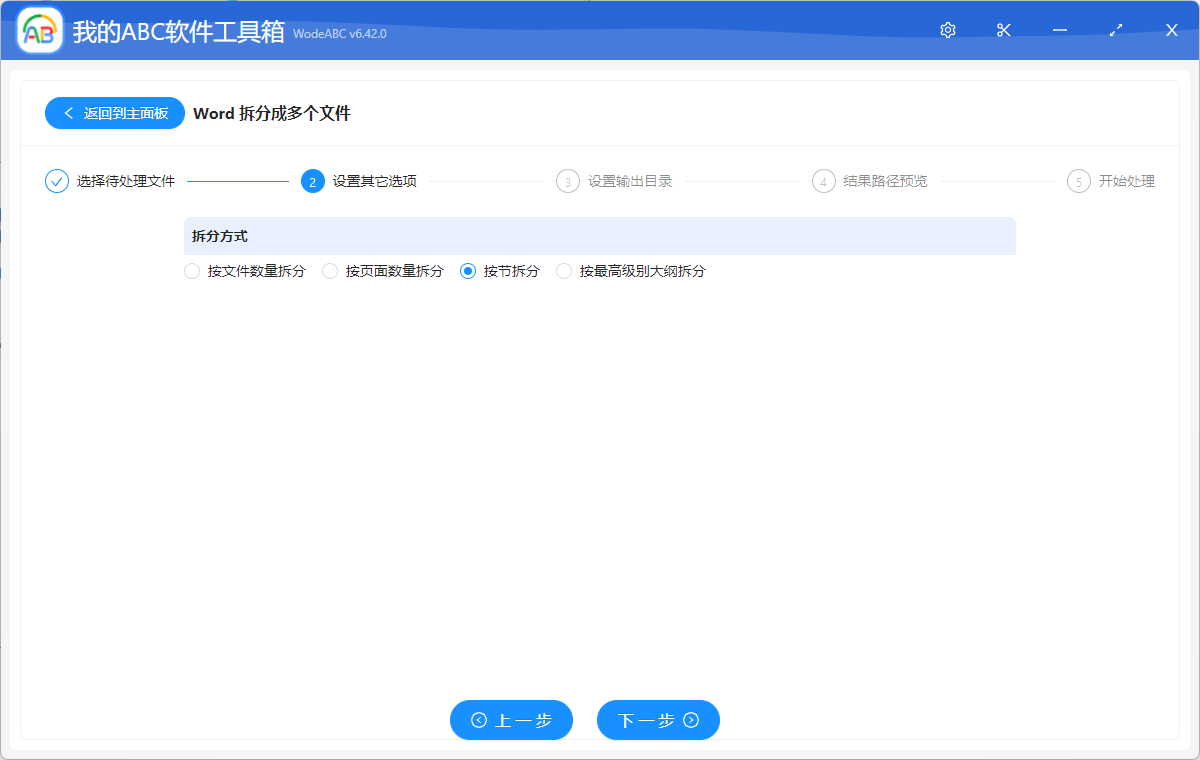
之後的設置輸出目錄、對結果路徑進行預覽界面相當簡單,這裡就不多做介紹了。 都確認沒問題之後點擊「開始處理」。
很快就能在軟件界面看到處理完成的相應提示,處理效果可參考下方圖片。 在原 word 文檔中包含著多個章節,在按照步驟使用軟件自動批量處理後,很快就按照章節將文件批量拆分成了多個部分。
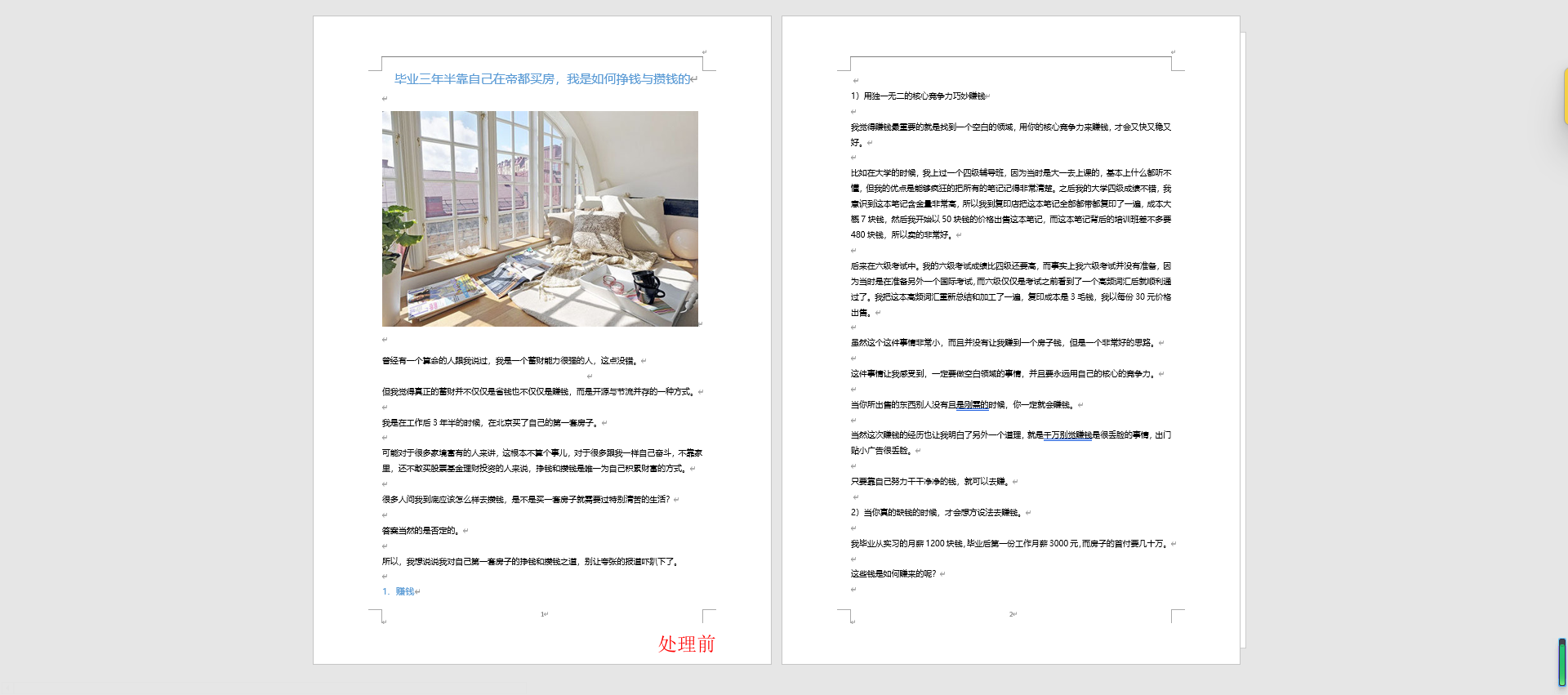
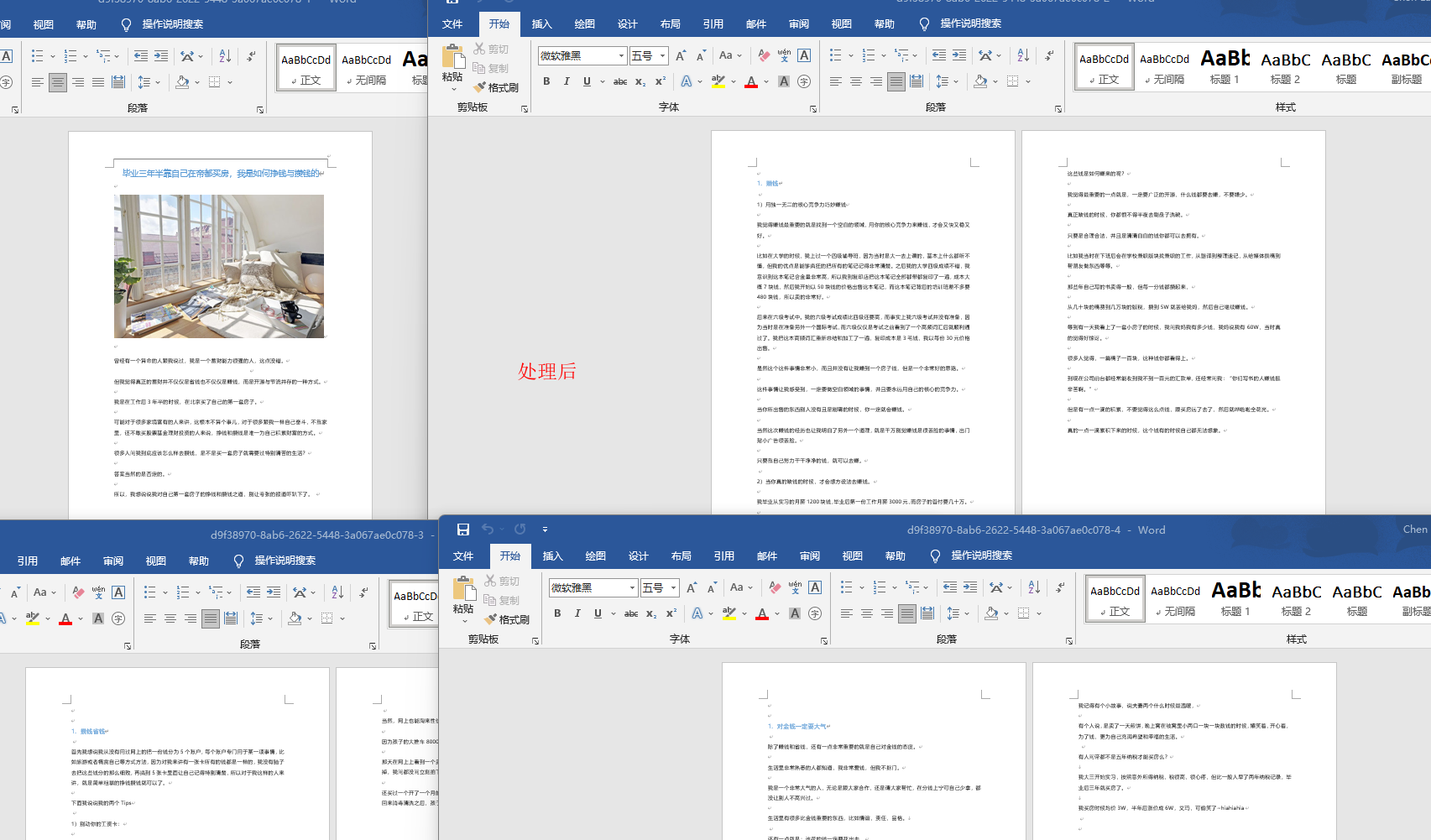
手動逐個拆分每個章節是一項耗時且繁瑣的任務,通過使用文中這樣功能強大且操作簡單的批量文件處理工具能夠自動化該過程,大大節省時間和精力。 用戶可以更快速地訪問和處理特定章節的內容,而不需要浪費時間在整個文件中查找。